Daftar Isi
Mozilla Firefox tiba-tiba tidak dapat membuka halaman web apa pun, atau menampilkan halaman hitam (kosong) di situs web mana pun yang Anda coba buka. Semua browser lain (misalnya Internet Explorer, Chrome, dll.) berfungsi dengan sempurna. Hal ini mungkin terjadi karena malware/virus yang merusak pengaturan Firefox atau karena ketidakcocokan perangkat keras dengan kartu grafis Anda.
Secara khusus, masalah - gejala berikut muncul ketika Anda menggunakan browser Mozilla Firefox Anda:

- Firefox menampilkan layar hitam di halaman mana pun yang Anda coba buka. Firefox menampilkan layar kosong di halaman mana pun yang Anda coba buka. Semua browser lain (misalnya Internet Explorer, Chrome, dll.) berfungsi dengan sempurna.
Jika Anda menghadapi salah satu kesalahan atau gejala di atas, saat menggunakan Mozilla Firefox, maka cobalah prosedur berikut untuk menyelesaikan masalah Anda.
Cara mengatasi masalah halaman hitam (kosong) Firefox.
Sebelum melanjutkan untuk mengimplementasikan solusi yang disebutkan di bawah ini, cobalah terlebih dulu yang berikut ini.
- Hapus data penjelajahan Firefox. Matikan sementara (nonaktifkan) Antivirus dan program Firewall Anda. Pindai komputer Anda untuk program malware dengan menggunakan panduan ini: Panduan Penghapusan Malware untuk membersihkan komputer Anda yang terinfeksi
Solusi 1. Nonaktifkan Akselerasi Perangkat Keras
1. Klik " Firefox" tombol menu di kiri atas jendela Firefox dan pergi ke " Opsi ”.
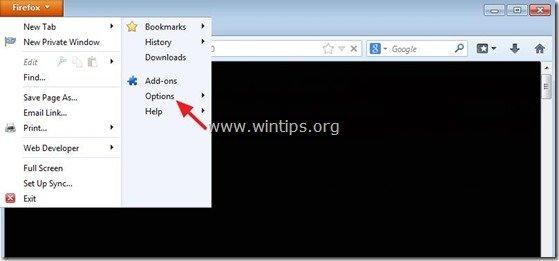
2. Tekan " Lanjutan ”.
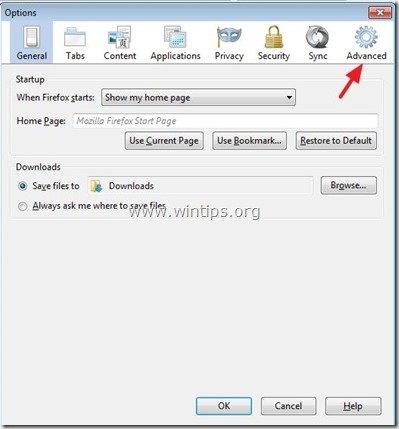
3. Hapus centang (menonaktifkan) " Gunakan akselerasi perangkat keras bila tersedia " opsi.
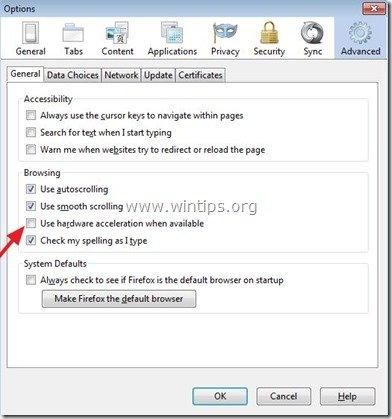
Solusi 2: Mulai Firefox dalam safe mode
1. Klik " Firefox" tombol menu dan pergi ke " Opsi " > " Bantuan " > " Mulai ulang dengan Add-ons Dinonaktifkan ”.
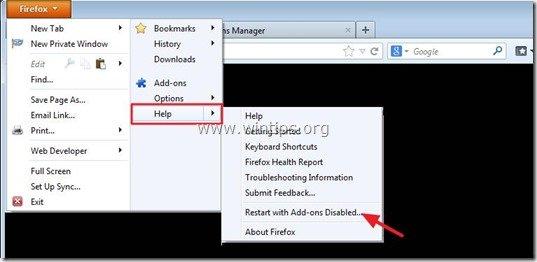
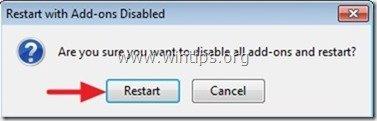
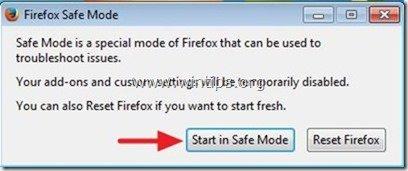
Sekarang periksa apakah Anda dapat membuka situs web tanpa masalah halaman hitam. Jika demikian, lanjutkan untuk menonaktifkan semua Add-on yang diinstal yang mungkin diinstal di Firefox.
Cara menonaktifkan Pengaya Firefox (Ekstensi).
1. Klik " Firefox" tombol menu di kiri atas jendela Firefox dan pergi ke " Add-ons ”.
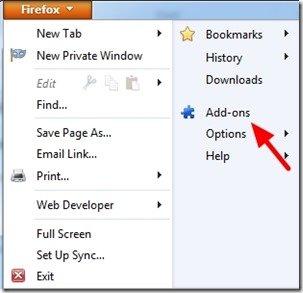
2. Pilih " Ekstensi " pada panel kiri.
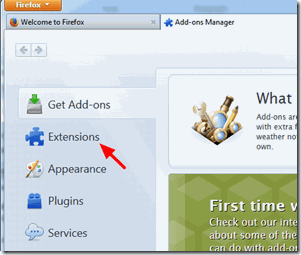
3. Dalam " Ekstensi " opsi, " Nonaktifkan " satu per satu semua ekstensi yang terdaftar untuk menemukan salah satu yang menyebabkan masalah. Restart Firefox dan lihat apakah masalahnya sudah diperbaiki. Jika demikian maka...
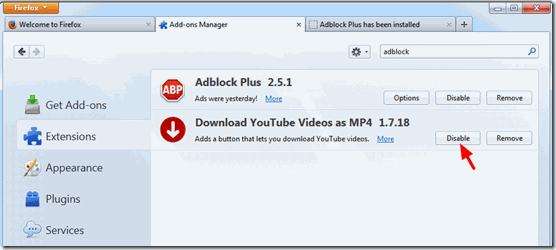
4. ...hapus dari Firefox ekstensi apa pun yang menyebabkan masalah dengan menekan tombol " Hapus " tombol.
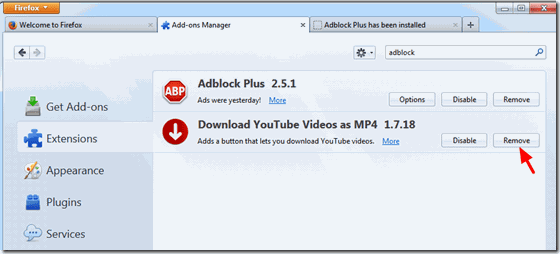
Itu saja!

Andy Davis
Blog administrator sistem tentang Windows





